 |
 |
|
||
 |
||||
Skanna i Hemläge
Samtliga modeller
När du väljer Home Mode (Hemläge) ser du fönstret Epson Scan Home Mode (Hemläge).
 Anmärkning:
Anmärkning:
 Anmärkning:
Anmärkning:|
I Home Mode (Hemläge) går det bara att skanna från dokumentbordet. Byt till Office Mode (Kontorsläge) eller Professional Mode (Professionellt läge) om du vill skanna med hjälp av ADF:en. Se Ändra skanningsläge för mer information.
|
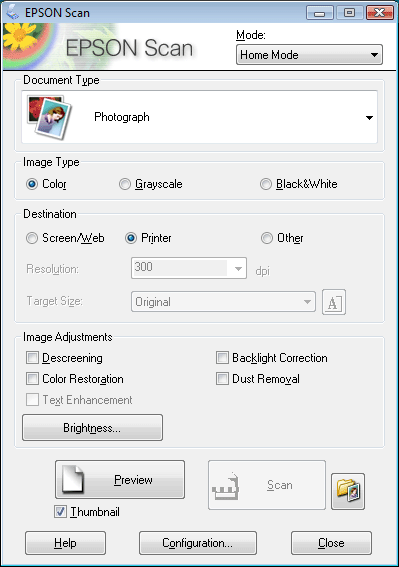
 |
Placera ett eller flera originaldokument på dokumentbordet. Se vidare anvisningar i broschyren.
|
 |
Starta Epson Scan. Se Starta Epson Scan för mer information.
|
 |
Välj Home Mode (Hemläge) från listan Mode (Läge). Se Ändra skanningsläge för mer information.
|
 |
Klicka på pilen för att öppna listan Document Type (Dokumenttyp) och välja rätt typ för det eller de original som du vill skanna in.
|
 |
Klicka på Color (Färg), Grayscale (Gråskala) eller Black&White (Svartvitt) som inställning för Image Type (Bildtyp).
|
 |
I rutan Destination (Destination) klickar du på den knapp som motsvarar hur du avser att använda de inskannade bilderna.
|
Screen/Web (Skärm/Webb) för bilder som du endast ska visa på en datorskärm eller publicera på webben.
Printer (Skrivare) för bilder som du ska skriva ut eller konvertera till redigerbar text med ett program för optisk teckenigenkänning (OCR).
Other (Annat) om du vill välja en viss upplösning för andra ändamål.
Epson Scan väljer en standardinställning för upplösningen baserad på den inställning du valt för Destination. Om du valde Other (Annat) som inställning för Destination för att specificera en viss upplösning, se Välja Scan Resolution (Skanningsupplösning) för mer information.
 |
Klicka på Preview (Förhandsgranskning) för att förhandsgranska bilden/bilderna. Bilden/bilderna visas i fönstret Preview (Förhandsgranskning). Se Förhandsgranska och justera skanningsområdet för mer information.
|
 |
Ändra bildkvaliteten vid behov. Se Justera färgen och andra bildinställningar för mer information.
|
 |
Klicka på pilen för att öppna listan Target Size (Målstorlek) för att vid behov välja storlek på den skannade bilden eller bilderna. Du kan skanna in bilder i originalstorlek, men du kan även förminska eller förstora bilder genom att välja Target Size (Målstorlek). Se Välja skanningsstorlek för mer information.
|
 |
Klicka på Scan (Skanna).
|
Vad som sedan händer beror på hur du startade skanningen. Se Slutföra skanningen för mer information.